Indesign 4/4 : Format d'impression
- techdecom
- 24 nov. 2016
- 3 min de lecture

Maintenant tu vas apprendre à paramétrer correctement ton fichier en vue de l’impression : Fichier > Imprimer...

Le premier paramètre important est la sélection de ton imprimante. Nous on va sélectionner le format PDF pour voir comment va se présenter tes feuilles à l'impression mais sache qu'une fois que tu est sûr de tes paramètres tu peux directement imprimer.
Ensuite le paramètre important à connaitre est "Page". Par défaut tu imprimes toutes les pages de ton fichier...
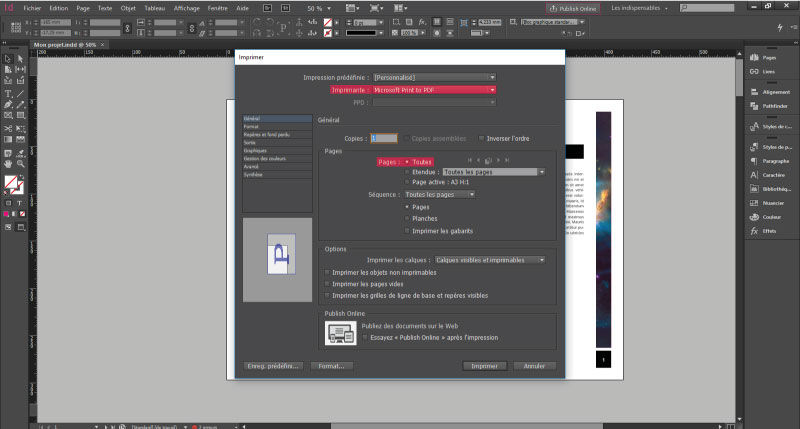
Mais tu peux décider d'en imprimer que certaine en sélection l'onglet "Etendue" et en remplacement la phrase "Toutes les pages" par le numéro de la page que tu souhaite imprimer.
Si tu inscris le nombre 1 > tu vas imprimer la page 1.
Si tu inscris les nombres 1-3 (en n'oublient pas le tiret du 6 entre les 2) > tu vas imprimer les pages allant de 1 à 3 = 1, 2 et 3.
En dessous tu as le paramètre "Séquence" et la possibilité de cocher "page" ou "planche". Ici on s'en fout mais lorsque tu as des pages en vis-à-vis (= côte à côte comme dans un magazine), pour ton rapport de stage par exemple, ça a sont importance.
Si tu sélectionnes "Page". Tu imprimeras page par page
Si tu sélectionnes "Planche". Tu imprimeras double page par double page.

Maintenant que l'on a fini avec la rubrique "Général" on va paramétrer la rubrique "Format" (la liste à gauche).

Par défaut le format de ton fichier est au format A4. Comme tu le vois dans l'aperçu (en bas à gauche) ta planche est plus grande que ton format de sorti. 3 options s'offrent à toi :
Ajuster ton format papier aux dimensions de ta planche en sélectionnant le format A3 dans "Format de papier" (encadré en rose) = ta sortie papier sera en A3.
Ajuster ta planche au format A4 de ton papier en cochant l'option "Ajuster" dans l'onglet "Options" = ta sortie papier sera en A4.
Garder ton format A3 et ta sortie de papier A4 en répartissant ta planche sur plusieurs A4 = ta sortie papier sera en plusieurs A4.

Pour garder un format A3 et une sortie de papier A4 tu vas cocher l'onglet "Mosaïque" et ajuster l'orientation du papier pour que ça te prenne le moins de papier possible. Ici en orientation paysage on bouffe 4 A4 et en orientation portrait on bouffe 6 A4.
Tu peux aussi régler le "Chevauchement" = ça va laisser du jeu et te garantir la sécurité de ne pas manger ton contenu. Moi j'ai mis 2 mm mais c'est un peu juste, 5 mm c'est bien.
Maintenant tu vas rajouter des trait de coupes = des repères qui vont de permettre de récupérer pile poile ton format d'origine.

Vas dans "Repères et fond perdu" et coche l'onglet "Traits de coupe".
Et ça y est tu peux "imprimer" ! Si tu as cocher l'imprimante PDF ça va juste te l'enregistrer en PDF.

En ouvrant ton PDF tu as un aperçu de à quoi va ressembler tes 4 feuilles une fois imprimée. Ta planche est répartie sur les 4 A4 et des traits de coupes apparaissent.
Tu remarquera que tes traits de coupe intérieurs ne sont pas alignés à tes traits de coupe extérieurs. Tes traits de coupes les plus petits ne sont utiles que pour tes découpes intérieurs. Lorsque tu découpes tes marges extérieurs réfères-toi aux repères les plus grands.
FIN
Commentaires